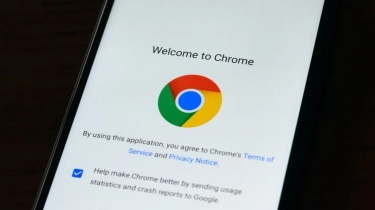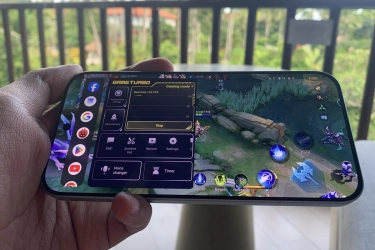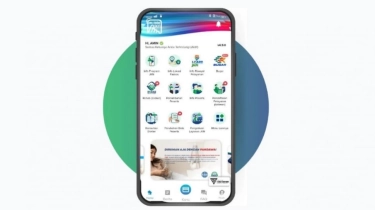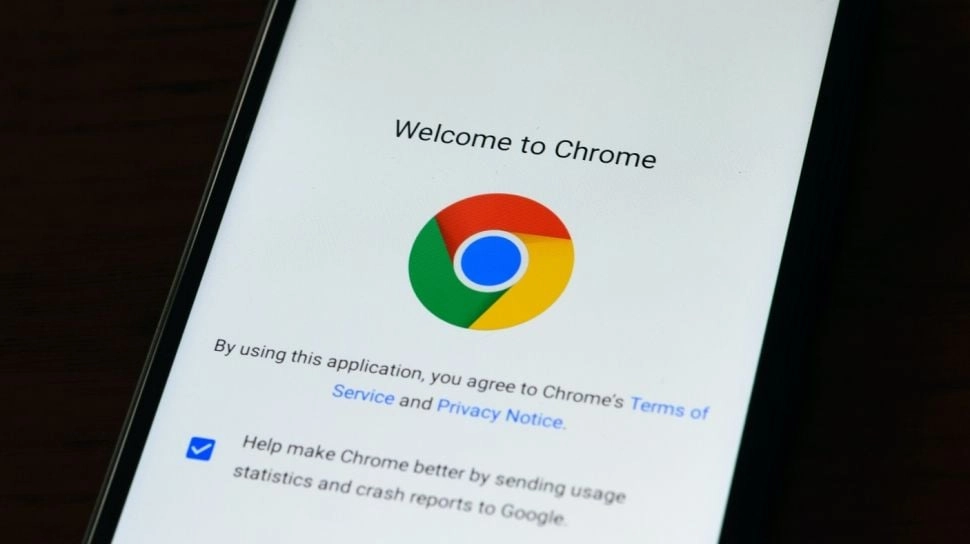
Cara Menggunakan Reading Mode di Google Chrome, Lebih Nyaman untuk Membaca
Google Chrome adalah salah satu browser yang paling populer dan banyak digunakan di dunia. Google Chrome memiliki berbagai fitur dan fungsi yang dapat memudahkan dan memperkaya pengalaman browsing kamu.
Salah satu fitur yang mungkin belum banyak diketahui adalah Reading Mode. Reading Mode adalah fitur yang dapat mengubah tampilan halaman web menjadi lebih sederhana dan nyaman untuk dibaca. Dengan Reading Mode, kamu dapat menghilangkan elemen-elemen yang mengganggu, seperti iklan, gambar, atau video, dan hanya menampilkan teks dan judul dari halaman web.
Reading Mode juga dapat mengatur ukuran font, warna latar, dan kontras dari teks, sehingga kamu dapat membaca dengan lebih mudah dan tidak cepat lelah. Dalam artikel ini, kita akan membahas cara menggunakan Reading Mode di Google Chrome, baik di komputer maupun di Android.
Berikut cara menggunakan Reading Mode di Google Chrome yang tim rangkum untuk kamu.
Cara Menggunakan Reading Mode di Google Chrome
Untuk menggunakan Reading Mode di Google Chrome, ikuti langkah-langkah berikut:
- Buka Google Chrome di komputer atau laptop kamu.
- Buka halaman web yang ingin kamu baca dalam mode baca.
- Klik ikon tiga titik vertikal di pojok kanan atas jendela Chrome untuk membuka menu. Pilih opsi "Settings" atau "Pengaturan" dari menu tersebut.
- Di jendela Pengaturan Chrome, gulir ke bawah dan klik "Advanced" atau "Lanjutan" untuk melihat opsi tambahan.
- Temukan bagian "Accessibility" atau "Aksesibilitas" dan cari opsi "Simplified view" atau "Tampilan sederhana". Aktifkan opsi ini dengan menggeser tombol ke posisi "On" atau "Aktif".
- Setelah kamu mengaktifkan Simplified view, muat ulang halaman web yang ingin kamu baca dalam mode baca. Kamu akan melihat perubahan tampilan yang lebih rapi dan terfokus pada konten utama.
- Untuk mengatur preferensi tampilan lebih lanjut, kamu dapat mengklik ikon titik tiga vertikal di pojok kanan atas mode baca dan pilih opsi "Preferences" atau "Preferensi". Di sini, kamu dapat mengubah ukuran teks, gaya latar belakang, dan mode gelap atau terang, sesuai dengan preferensi kamu.
Dengan menggunakan mode baca ini, kamu dapat membaca konten halaman web dengan lebih nyaman dan terfokus pada teks utama tanpa gangguan. Mode baca ini menghilangkan elemen-elemen visual yang tidak diperlukan, seperti iklan, sisi bar, dan elemen desain lainnya, sehingga kamu dapat lebih fokus pada bacaan.
Kontributor : Pasha Aiga Wilkins
Tag: #cara #menggunakan #reading #mode #google #chrome #lebih #nyaman #untuk #membaca